3 способа конвертации WebM в AVI
Что касается видеоконтента, то существуют различные форматы, с которыми вы можете столкнуться, например, WebM и AVI. WebM — один из используемых видеоформатов, особенно для Интернета. Он также идеально подходит для потоковой передачи. Однако при воспроизведении этого типа формата на устройствах вы можете столкнуться с ошибкой воспроизведения видео из-за проблем совместимости. С другой стороны, AVI входит в число форматов файлов, которые могут воспроизводить различные медиаплееры. Поэтому, если вы не можете воспроизвести свой WebM, лучше всего выполнить конвертацию. К счастью, эта информативная статья научит вас, как конвертировать WebM в AVI Формат файла. Вы откроете для себя лучшие офлайн и онлайн процедуры, которые вы можете использовать для идеального преобразования ваших файлов. Таким образом, чтобы получить все подробности, начните читать эту статью.
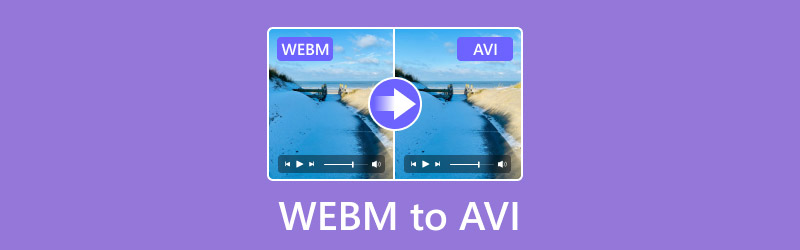
СОДЕРЖИМОЕ СТРАНИЦЫ
Часть 1. Что такое форматы файлов WebM и AVI
WebM — это формат видеофайла, подходящий для воспроизведения контента в Интернете. Он идеально подходит, если вы хотите транслировать видео онлайн. Он также имеет алгоритм сжатия с потерями. При этом, если вы планируете сохранить файл WebM, качество видео может быть утеряно. Преимущество этого формата в том, что он имеет меньший размер файла. Он полезен для плавной и быстрой загрузки видео в Интернете.
AVI — это мультимедийный контейнер, разработанный Microsoft. Это один из лучших видеоформатов, которые можно воспроизводить на различных платформах. Кроме того, он может предложить отличное качество, поскольку сжимает как с потерями, так и без потерь. Он также содержит больший размер файла по сравнению с другими форматами.
Зачем конвертировать WebM в AVI?
Одной из основных причин, по которой вам нужно преобразовать файл WebM, являются проблемы совместимости. С точки зрения использования этого формата в Интернете вы можете получить плавный и отличный опыт. Однако при воспроизведении на некоторых устройствах и медиаплеерах иногда возникают ошибки воспроизведения видео, поскольку они не поддерживают этот формат. В связи с этим лучшим решением будет преобразовать Webm в другие форматы, которые воспроизводятся практически на всех платформах, например, AVI. Таким образом, для решения проблем совместимости рекомендуется изменить WebM на AVI.
Если вы не хотите конвертировать файлы WebM, вы можете использовать WebM плеер чтобы открыть их.
Часть 2. Конвертация WebM в AVI с помощью Vidmore Video Converter
Если вы непрофессиональный пользователь и не знаете, как преобразовать WebM в форматы AVI, то мы здесь, чтобы предоставить вам все необходимые детали. Если вы используете компьютер Windows или Mac, то вы можете загрузить и использовать Видео конвертер Vidmore.
Из самого названия следует, что главная функция этой программы — конвертировать видеофайлы в более чем 200 форматов. Благодаря этому она гарантирует, что вы сможете эффективно конвертировать файл WebM в AVI. Более того, вы можете легко перемещаться по всем функциям, поскольку ее пользовательский интерфейс понятен. Она также может предложить функцию пакетного преобразования. Используя эту функцию, вы можете вставлять и конвертировать несколько файлов WebM одним щелчком мыши, что делает ее более мощной по сравнению с другими конвертерами.
Помимо этого, вы также можете изменить некоторую информацию из видео. Вы можете изменить частоту дискретизации, разрешение, кодер, битрейт и многое другое. Более того, если вы хотите копнуть глубже, вы обнаружите, что программное обеспечение способно редактировать ваши видео, поскольку оно может предложить различные функции редактирования, которыми вы можете управлять. Поэтому мы предлагаем загрузить Vidmore Video Converter и открыть для себя его общий потенциал.
особенности
- Конвертируйте WebM в AVI с высоким качеством до 4K, 5K и 8K.
- Предлагается функция пакетного преобразования.
- Поддерживает более 200 форматов.
- Программа может предоставлять различные функции редактирования видео.
Чтобы конвертировать WebM в AVI, ознакомьтесь с простыми инструкциями ниже.
Шаг 1. Загрузите Vidmore Video Converter на свой Mac или Windows. Запустите его, чтобы начать конвертацию файлов.
Шаг 2. Выберите панель «Конвертер» и добавьте файл WebM, нажав кнопку + или Добавить файлы кнопка.
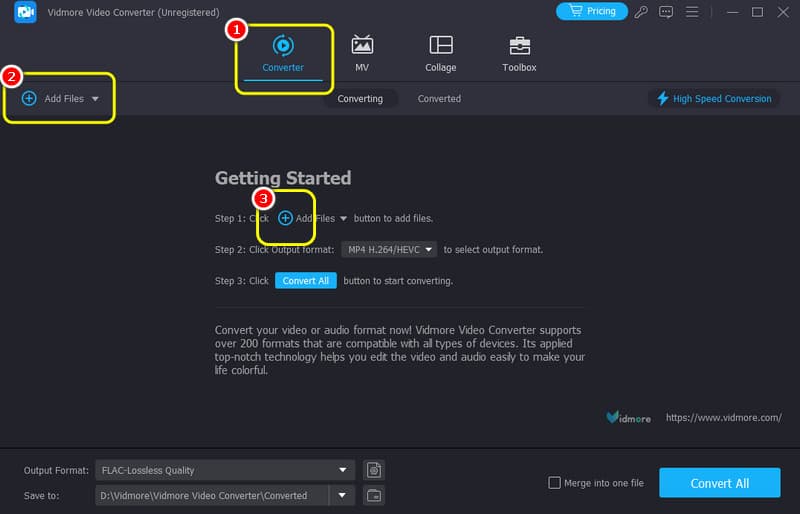
Шаг 3. Нажмите на опцию «Форматы вывода» ниже и выберите AVI Формат. Вы также можете выбрать предпочитаемое вами качество видео.
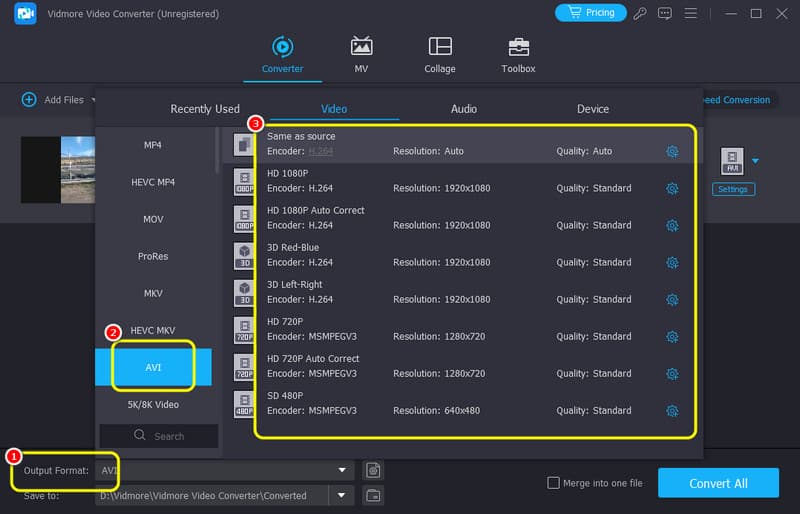
Шаг 4. Чтобы начать процесс конвертации, отметьте галочкой Конвертировать все кнопка. Через несколько секунд ваш преобразованный файл можно будет воспроизвести на вашем компьютере.
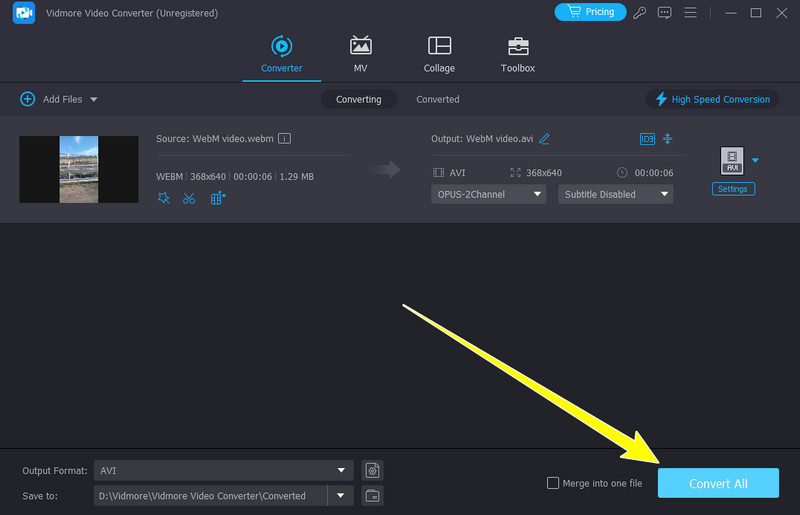
К счастью, Vidmore Video Converter поддерживает вас при конвертации вашего WebM в AVI. Благодаря его простой процедуре вы можете получить результат после процесса. Он также подходит для всех типов пользователей, поскольку может предоставить понятный макет, что делает его более доступным для всех.
Часть 3. Превращаем WebM в AVI на Zamzar
При конвертации WebM в AVI, Замзар входит в число высоко оцененных WebM-конвертеры вы можете работать онлайн. С его функцией конвертации вы можете эффективно преобразовать ваш файл WebM в AVI. Кроме того, в отличие от других онлайн-конвертеров, вы не столкнетесь с раздражающей рекламой на экране. Благодаря этому вы можете плавно перекодировать ваши файлы. Вы также можете работать с несколькими файлами, если хотите конвертировать несколько WebM одновременно.
особенности
- Конвертация широкого спектра видеоформатов.
- Предложите простую процедуру конвертации.
- Возможна интеграция с электронной почтой.
- Поддерживает несколько языков.
Чтобы узнать, как преобразовать формат WebM в AVI, выполните следующие действия.
Шаг 1. Визит Замзар и нажмите кнопку «Выбрать файлы», чтобы загрузить файлы WebM с вашего устройства.
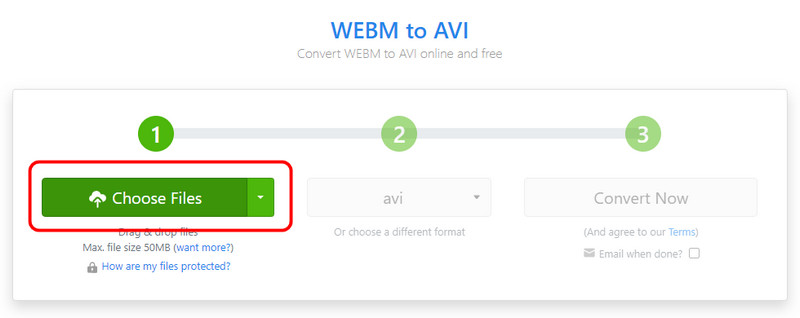
Шаг 2. После этого перейдите к выпадающей кнопке и выберите формат AVI. Затем нажмите кнопку Преобразовать сейчас кнопку, чтобы начать процесс преобразования.
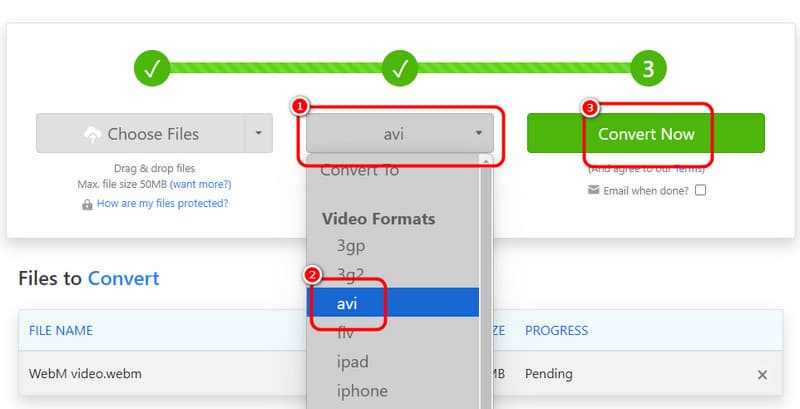
Шаг 3. Ударь Скачать кнопку, чтобы сохранить преобразованное видео на вашем компьютере.
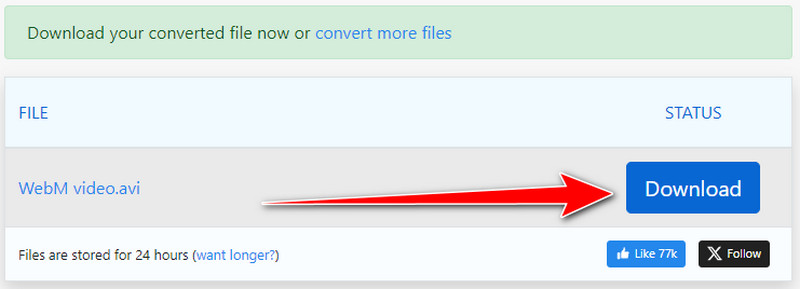
Zamzar — надежный онлайн-конвертер, который поможет вам преобразовать файл WebM в AVI и другие видеоформаты. Поэтому вы можете ожидать хорошего результата после процедуры. Но с точки зрения окончательного процесса конвертации он слишком медленный. Поэтому вам следует запастись терпением при работе с конвертером.
Часть 4. Преобразование WebM в AVI с помощью MConverter
MConverter — еще один уникальный онлайн-конвертер, доступный практически на всех веб-платформах. Вы можете положиться на этот инструмент, если хотите преобразовать ваш WebM в формат AVI. Лучшее здесь то, что он может автоматически преобразовать файл после выбора предпочитаемого вами формата. Кроме того, вы также можете преобразовать более двух файлов, что поможет вам сэкономить больше времени при конвертации. При этом, если вы хотите преобразовать WebM в AVI онлайн бесплатно, мы предлагаем использовать этот инструмент.
особенности
- Предлагает облачный сервис для конвертации видео онлайн.
- Может перекодировать несколько видеофайлов одновременно.
- Подключен к различным платформам, таким как Drive, Dropbox, Onedrive и т. д.
Ознакомьтесь с инструкциями ниже, чтобы получить представление о том, как перекодировать ваш WebM в файл AVI.
Шаг 1. С главной веб-страницы MКонвертер, нажмите кнопку «Обзор» или перетащите файл WebM из своей папки.
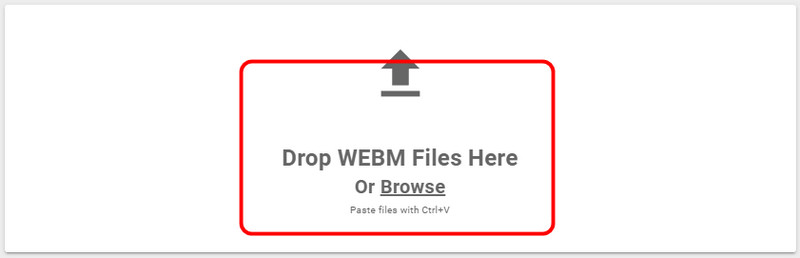
Шаг 2. Выберите AVI формат из опций Формат. После этого инструмент автоматически перекодирует файл WebM в AVI.
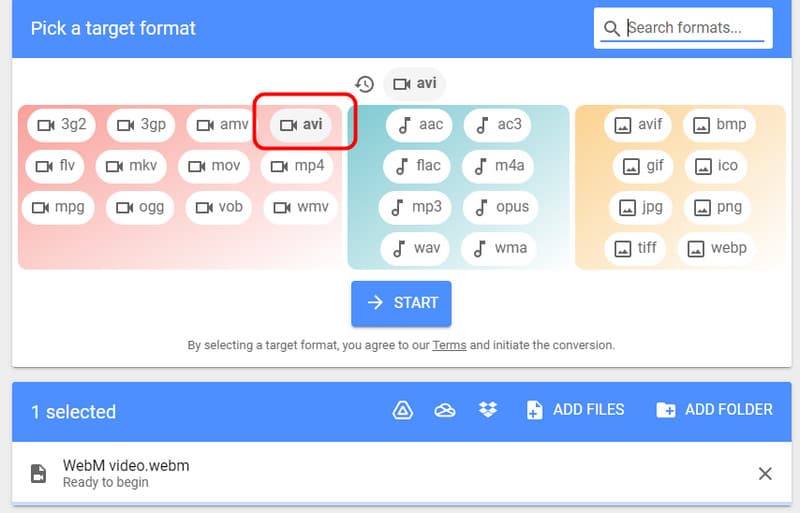
Шаг 3. Щелкните значок Скачать все кнопку, чтобы начать сохранение преобразованного видеофайла в папке вашего компьютера.
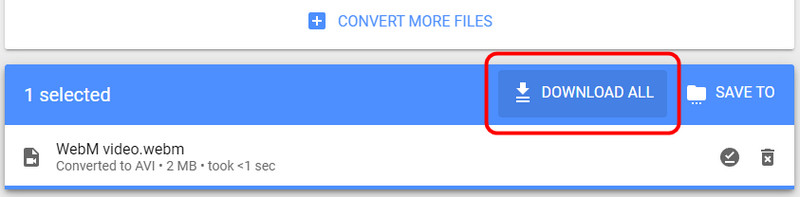
С помощью этого метода мы можем сказать, что MConverter — еще один полезный инструмент, которому вы можете доверять при конвертации файлов. Он может обеспечить отличные результаты и простую процедуру конвертации видео. Единственный недостаток здесь в том, что во время процесса конвертации вас может раздражать множество рекламных объявлений.
Вывод
Чтобы эффективно конвертировать WebM в формат AVI, вы можете получить все подробности из этого руководства. Кроме того, если вы хотите успешно конвертировать файлы на Windows или Mac, мы рекомендуем использовать Vidmore Video Converter. Вы можете конвертировать свои файлы здесь легко и эффективно. Кроме того, вы можете редактировать свои файлы, используя различные функции редактирования видео, что делает его исключительным конвертером и редактором.


